【クラッシュオブクラン】機種変更方法まとめ【クラクラ】
公開日時:

クラッシュオブクランの機種変更の概要を簡単にまとめました。
※2015年12月23日現在の情報に基づいています。仕様は変更になる可能性があります。
※データ消失などの可能性に十分に備えて最新の情報を確認したうえで実施してください。
Android→Android
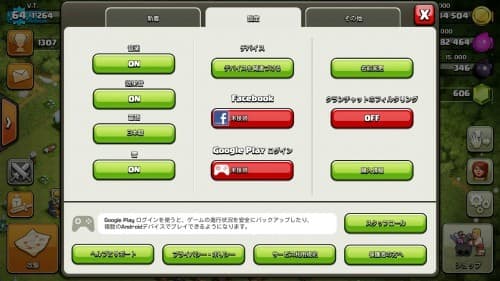
Google IDを使うことで簡単にデータの引継ぎが可能です。
新旧のAndroid端末で同じGoogleIDを使用します。
iOS→iOS
iPhoneやipadなどのiOS機器間でデータを継承するには、iOSに標準でインストールされている「Game Center」に同じIDでログインをします。
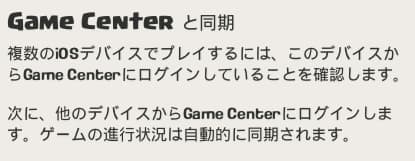
「Game Centerからゲームデータを同期しますか?」
と表示されたら「はい」をタップしましょう。
Android→iOS iOS→Android
異なるOS間でデータ移行を行うには、デバイスへの関連付けを行います。
古い方の端末(移管元の端末)でデバイスの関連づけを実施
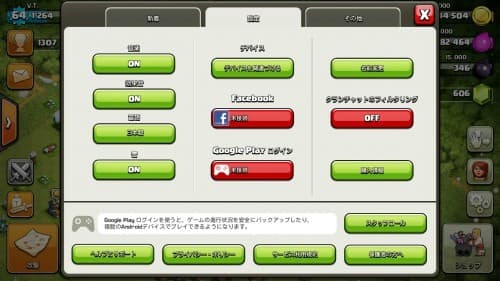
古い方の端末(移管元の端末)でクラッシュオブクランを起動して、歯車アイコンをタップして、「設定」タブを開きます。
「デバイスを関連付ける」をタップします。
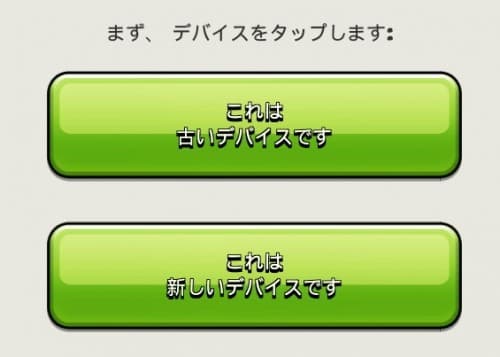
「これは古いデバイスです」
をタップします。

「他のデバイスに関連づける」をタップ。
コードが表示されますので、スクリーンショットを撮るなどして控えておきましょう。
新しい方の端末でコード入力
新しい方の端末で同じように「デバイスを関連づける」を開いて
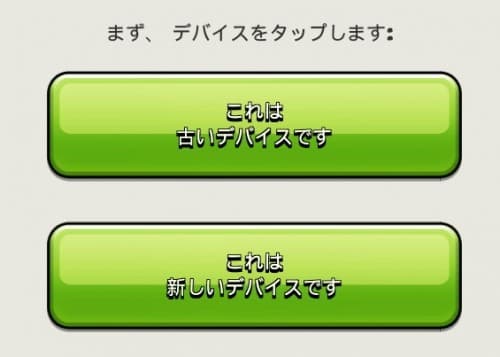
「これは新しいデバイスです」
をタップ。
コードを入力すると、データが引き継がれます。
注意
※新しい端末でコード入力画面にたどり着くには、チュートリアルをクリアしておく必要があります。
※タウンホールのレベルが4以上になると引継ぎができなくなります。すぐに引継ぎをしましょう。
※新しい端末で課金をすると引継ぎができなくなります。










